Mainos
Päälle, pois, päälle, pois päältä... se on melkein kaikki virtapainikkeesi. Painamalla sitä kytket Android-laitteen valmiustilaan, kytket sen uudelleen päälle… ja toisinaan kytket sen pois päältä tai käynnistät uudelleen painamalla pitkään ja napauttamalla asianmukaista valikon vaihtoehtoa.
Kun laitteistopainike menee, virtapainike on tarpeeton suurimman osan ajasta, mutta tämän ei tarvitse olla tilanne.
Katsotaanpa kuinka virtapainiketta voidaan säätää.
Virtapainikkeen käyttötavan muuttaminen
Ennen kuin jatkat, vie kuitenkin hetki vain ajattelemalla tätä. Vietit vuosia älypuhelimella, jossa on virtapainike, joka kytkee näytön päälle ja pois päältä. Ehdotamme nyt, että sinun pitäisi vaatia - ja hankkia - enemmän painikkeesta kuin tätä.
Tottelu voi viedä vähän, mutta tämä pieni kääntö älypuhelimen (tai tablet-laitteen) virtapainikkeen käyttämisessä voi osoittautua huomattavaksi hyödyksi. Vaiheet nopeutetaan, ja säästät aikaa ja vaivaa suorittaessasi jo niiden, jotka pitäisi jo olla yksinkertaisia tehtäviä.
Yksi huomionarvoinen asia: et voi muokata virtapainiketta Androidissa ensin laitteen juurtuminen Täydellinen opas Android-puhelimen tai -tabletin juurtumiseenJoten haluat juurruttaa Android-laitteen? Tässä on kaikki mitä sinun tarvitsee tietää. Lue lisää .
Helppo virtapainikkeiden uudelleentarkastelu juurtuneille laitteille
Virtapainikkeen käyttö hyödyllisemmänä riippuu siitä, miltä mielestäsi sitä voidaan käyttää uudelleen. Voit esimerkiksi käyttää Android-älypuhelinta kamerana säännöllisesti, ja virtapainike voidaan muokata tarkennuspainikkeeksi.
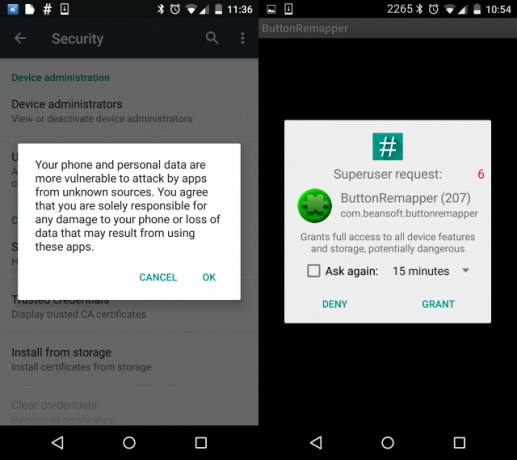
Tarvitset Button Remapper -sovellus osoitteesta XDA-Developers.com, jotta voit tehdä tämän, ja sinun on myös otettava käyttöön Tuntemattomat lähteet sisään Asetukset> Suojaus ennen asennusta (tämä mahdollistaa sen asenna ladattu sovellus Kuinka ladata APK Google Playsta ohittaaksesi rajoituksetPitäisikö sinun saada käsissäsi asennettava APK-tiedosto sovellukselle Google Playsta? Saimme sinut peitettynä. Lue lisää muusta lähteestä kuin Google Playsta). Suosittelemme myös mukautetun palautuksen käyttöä tee NAND-varmuuskopio Mikä on Nandroid-varmuuskopio ja kuinka tarkalleen se toimii?Tarvitset varmuuskopion valmiina. Lue lisää .
Lataamisen jälkeen asenna APK-tiedosto ja myönnä Superuser-käyttöoikeudet Button Remapperille. Kun avaat, sinulla on mahdollisuus määrittää neljä toimintoa. Napauta ensimmäistä avataksesi sen ja aseta Toiminta ja Osavaltio vaihtoehtoja avattavan valikon avulla.
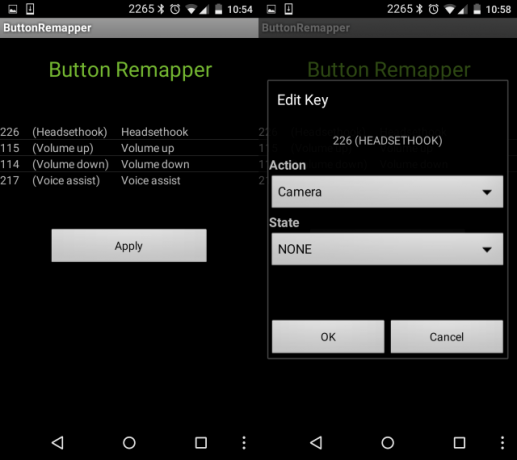
Jos esimerkiksi haluat käynnistää kameran, aseta toiminto -asetukseksi Kamera ja valtio Herätä.
Kun olet valmis, napsauta Käytä. Puhelimesi suorittaa ”kuuma uudelleenkäynnistys”, ja kun olet valmis, voit käyttää virtapainiketta määritetyn mukaisesti. Jos suunniteltu muutos ei toimi, avaa sovellus uudelleen ja poista se käytöstä. Niin kauan kuin olet tehnyt NAND-varmuuskopion, sinun pitäisi voida säätää ja säätää näitä painikkeiden kuvauksia niin paljon kuin haluat, kunnes löydät sopivan kokoonpanon.
Tee virtapainikkeesta hyödyllinen Xposed-laitteen kanssa
Tarvitset parhaita tuloksia mukauttamalla Android-virtapainiketta asenna Xposed-kehys Mukauta puhelinta vilkkumatta ROM-levyä Xposed-kehyksen avullaOn yleisesti tiedossa, että paras tapa mukauttaa Android-laitteesi on salata se uudella ROM-levyllä. Se on myös väärin. Lue lisää . Tämän asennuksen avulla voit sitten asentaa APM + -moduulin.
APM + antaa sinun kirjoittaa virtapainikevalikko kokonaan. Sen sijaan, että näet vaihtoehtoja, kuten Katkaise virta ja Käynnistä uudelleen, voit lisätä asioita, kuten taskulampun, asetukset, näytön tietueen ja jopa asettaa pikavalintanumeron.
Jos olet juuri aloittanut Xposed-sovelluksen oppaan seuraamisen jälkeen, voit asentaa APM +: n avaamalla Xposed-asennusohjelman ja napauttamalla ladata. Etsi APM + hakutyökalulla, avaa kuvaus, pyyhkäise versiot ja napauta ladata. Sinun on käynnistettävä puhelin uudelleen käynnistääksesi paketin, mutta odota, kunnes näyttöön tulee ilmoitus, jossa sinua kehotetaan tekemään tämä.
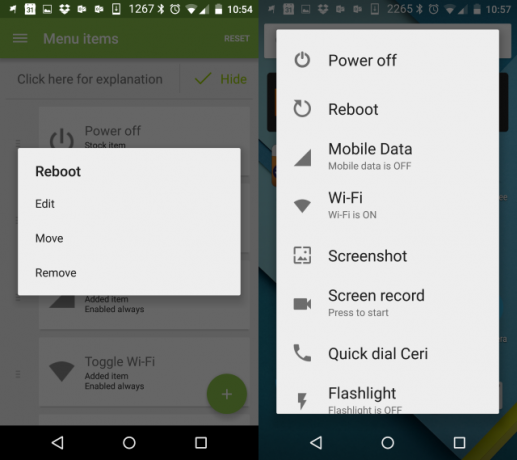
Kun APM + on nyt asennettu, avaa sovelluslaatikko ja käynnistä se. Täältä löydät luettelon valikkokohdista, joita voidaan pitkään napauttaa ja vetää paikoilleen mieltymyksesi mukaan. Voit myös lisätä kohteita napsauttamalla + -painiketta, paina pitkään ja valitse Poista hylätä ne ja napsauta Nollaa palauttaaksesi muutokset asennuksen jälkeiseen tilaan.
Kun olet onnellinen, napauta tarkistuspainiketta vahvistaaksesi ja poistuaksesi sovelluksesta. Pidä virtapainiketta alhaalla ja näet käytettävissä olevat pikavalintavaihtoehdot. Mahdollisuus nopeasti vaihtaa liitettävyyttä tai soittaa tärkeäksi toiseksi vähimmäishanoilla ja pyyhkäisyillä on todella hyödyllinen, ja se tekee virtapainikkeesta merkityksellisen.
Onko virtapainike vanhentunut?
Nyt on niin hyödyllistä, että virtapainikkeella on kaikki nämä vaihtoehdot, tekeminen on tavallaan vastoin trendiä. Älypuhelimien valmistajat ovat viime vuosina vähentäneet riippuvuuttamme virtapainikkeesta ja käyttäneet antureita puhelimen herättämiseen, kun avaa kotelo tai ota laite taskustamme, ja käyttöliittymätemppuja käytetään puhelimen herättämiseen, kun näyttöä napautetaan tai pyyhkäisemään.
Tällaiset sovellukset ovat hyödyllisiä myös silloin, kun virtapainike on rikki Kuinka avata Android-puhelimesi näyttö ilman virtapainikettaTässä on useita tapoja avata Android-puhelimesi lukkiutuneella näytöllä tai kun virtapainike ei toimi. Lue lisää . Itse asiassa olemme pääsemässä vaiheeseen, jossa virtapainikkeen ainoa todellinen syy on Käynnistä puhelin tai käynnistä vikasietotila Järjestelmäongelmien käsittely Androidissa: vikasietotila, tehdasasetusten palauttaminen ja varmuuskopioiden palauttaminenJos olet joutunut ongelmaan Android-puhelimella tai -tabletilla, tämä menetelmä voi vain auttaa sinua sen tallentamisessa. Lue lisää .
Mitä mieltä sinä olet? Haluatko hyödyntää paremmin virtapainiketta vai näetkö sinut onnistuneesti sen asteittaisesta käytöstä poistamisesta? Kerro meille kommenteissa.
Christian Cawley on varatoimittaja turvallisuuteen, Linuxiin, itsehoitoon, ohjelmointiin ja teknisiin selityksiin. Hän tuottaa myös The Really Useful Podcastin ja hänellä on laaja kokemus työpöydän ja ohjelmistojen tuesta. Linux Format -lehden avustaja Christian on Vadelma Pi-tinkerer, Lego-rakastaja ja retro-fani.


